Edukien taula
Denok egon gara: zure mezu elektronikoak egiaztatzeko presaka eta Outlook-ek zure pasahitza etengabe eskatzea erabakitzen duen momentu beldurgarria. Frustragarria da, gogaikarria eta, batez ere, konpondu beharreko arazoa da. Ongi etorri Outlook-ek zure pasahitza eskatzeari utziko ez dionean konponketa-gida osoa!
Blog-eko argitalpen honetan, arazo gogaikarri honen arrazoi posibleak aztertuko ditugu eta aholku eta trikimailu onenak emango dizkizugu. konpontzeko. Gure pausoz pauso gidak arazoak konpontzeko hainbat metodotan zehar gidatuko zaitu, konponketa azkarretik konponbide sakonagoetaraino. Outlook-eko erabiltzaile ondua edo hasiberria izan, pasahitz-egoera hauetan erraz nabigatu ahal izango duzu.
Ez galdu:
- Bilaketa ez dabil Outlook-en
Beraz, esan agur pasahitz etengabeko galderei, eta murgil ditzagun zure denbora eta zentzua aurrezteko diseinatuta dagoen Outlook konponketa gidan!
Gaitu Gogoratu pasahitza aukera Kontuaren ezarpenetan
Demagun Microsoft Outlook erabiltzen ari zarela eta aplikazioa abiarazten duzun bakoitzean pasahitza berriro idazteko eskatzen dizun arazoren bat aurkitzen duzula. Kasu horretan, "Gogoratu pasahitza" funtzioa gaitzeak Outlook-en arazoa konpontzen lagun dezake.
Eginbide hau Outlook 2016 eta Outlook 2019-en eskuragarri dago eta zure berriro idazteko eskatuko ez zaizula ziurtatzen lagunduko dizu.horrela, askoz zailagoa da hackerrei erabiltzailearen kontura sartzea. Gainera, Outlook-ek erabiltzailearen kredentzialak ezagutzeko aukera ematen dio aldi bakoitzean berriro sartu gabe.
1. urratsa: Ireki Outlook eta egin klik Fitxategia . menua.
2. urratsa: Joan Informazioa > Kontuaren ezarpenen aukera > Kontuaren ezarpenak

3. urratsa: Hautatu Exchange kontua eta egin klik Aldatu botoian.
4. urratsa : Sakatu Ezarpen gehiago botoian eta joan Konexioa fitxara.
5. urratsa: Sakatu Truke proxya Ezarpenak botoia; aukeratu NTLM autentifikazioa Proxy autentifikazio ezarpenetan .
 pasahitza aplikazioa irekitzen duzun bakoitzean.
pasahitza aplikazioa irekitzen duzun bakoitzean.1. urratsa: Ireki Outlook eta egin klik Fitxategia menuan.
2. urratsa: Joan Informazioa > Kontuaren ezarpenen aukera > Kontuaren ezarpenak

3. urratsa: Sakatu E-posta fitxan eta ch, aukeratu posta kontua, eta egin klik botoian. Aldatu botoia.

4. urratsa: Idatzi pasahitza Aldatu kontuaren ezarpenak leihoan eta egiaztatu Gogoratu pasahitza. koadroa.
5. urratsa: Berrabiarazi Outlook eta egiaztatu arazoa konponduta dagoen.
Kendu dira cachean gordetako pasahitzak Kredentzial kudeatzailea erabiliz
Irekitzen duzun bakoitzean Outlook-ek pasahitz-eskaerak eskatzeko arazoak badituzu, baliteke zure kredentzialak berrezarri behar izatea Windows Kredentzialen kudeatzailea erabiliz.
Kredentzialen kudeatzailea Windows-eko erabilgarritasun bat da Windows aplikazio eta zerbitzu ezberdinetarako erabiltzaile-izenak eta pasahitzak kudeatzen ditu. Zure kredentzialak berrezarriz gero, Outlook-ek behin eta berriro pasahitza eskatzen duen arazoa konpondu dezakezu.
1. urratsa: Ireki Hasi menua, idatzi Kredentzial-kudeatzailea. , eta sakatu Sartu.
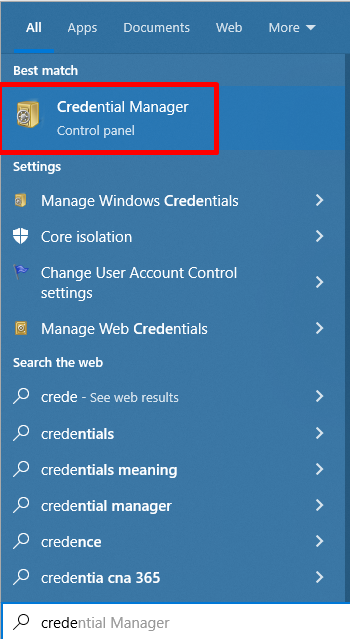
2. urratsa: Sakatu Windows kredentzialak, eta Kredentzial generikoak aukeran. , bilatu zure Outlook kontua edo Microsoft kontua.
3. urratsa: Egin klik zure kontua eta egin klik Kendu botoian.

4. urratsa: Ireki Outlook eta hasi saioa zurekontua.
Saihestu Outlook-ek saioa hasteko kredentzialak aukera beti eskatzea
Outlook aplikazioa tresna bikaina da zure mezu elektronikoak eta egutegia kudeatzeko, baina izugarri frustragarria izan daiteke Outlook-ek kredentzialak eskatzen ditu. Arazo arrunt hau Outlook Office 365-ekin lan egiteko konfiguratzean gertatzen da.
Zorionez, arazo hau konpontzeko urrats erraz batzuk har ditzakezu. Gainera, metodo hau Exchange edo Office 365 kontuetan soilik aplikatzen da. POP3/IMAP erabiltzen ari bazara, joan hurrengo metodora.
1. urratsa: Ireki Outlook eta egin klik Fitxategia menuan .
2. urratsa: Joan Informazioa > Kontuaren ezarpenen aukera > Kontuaren ezarpenak

3. urratsa: Sakatu E-posta fitxan, aukeratu zure E-posta kontua, eta sakatu Aldatu botoia.

4. urratsa: Sakatu Ezarpen gehiago botoian.
5. urratsa: Joan Segurtasuna fitxara , desmarkatu laukia Eskatu beti saioa hasteko kredentzialak eta egin klik Aplikatu eta Ados botoietan. .

Outlook 2013, Outlook 2010 edo Outlook 2007 badituzu, ziurtatu Saioa hasteko sareko segurtasun ezarpena Autentifikazio anonimoan ezarrita dagoela.
Ezin baduzu hautatutako aukera aldatu grisatuta dago, galdetu sare-administratzaileari segurtasun-politikaren batek debekatzen duen ala ez.
Lehenetsita, saioa hasteko kredentzialak eskatu beti aukera desgaituta dago Outlook -n.kontuak.
Autentifikazio-metodo modernoa gaitzea
Outlook-en autentifikazio modernoa gaitzeak Outlook-ek etengabe pasahitza eskatzen duen arazoa konpontzen lagun dezake. Autentifikazio modernoa segurtasun-teknologia aurreratu bat da, eta erabiltzaileei beren datuei eta aplikazioei modu seguruan sartzeko aukera ematen die pasahitzak etengabe sartu gabe.
Oinarrizko autentifikazioa eta saio-hasiera bakarra erabiltzeko aukera ere ematen dio Outlook-ek, seguruagoa eta atzitzeko errazago bihurtuz. . Autentifikazio modernoa gaituz gero, Outlook-eko erabiltzaileek segurtasun handiagoa eta erabiltzailearen esperientzia hobetu ahal izango dituzte.
1. urratsa: Sakatu Irabazi + R, idatzi regedit, eta sakatu Sartu.

2. urratsa: Nabigatu gako bide honetan: HKEY_CURRENT_USER\Software\Microsoft\Exchange
3. urratsa: Egin klik eskuineko botoiarekin eskuineko panelean eta sakatu Berria > DWORD (32 biteko).

4. urratsa: Eman izena balioa: AlwaysUseMSOAuthForAutoDiscover
5. urratsa: Egin klik bikoitza balio berriari eta ezarri Balioaren datuak . 1.

Outlook 2016, Outlook 2019 edo Outlook for Office 365 badituzu, itxi erregistro-editorea eta berrabiarazi ordenagailua.
Erabiliz gero. Outlook 2013, gakoak EnableADAL eta Bertsioa gehitu beharko zenituzke erregistro-kokapenean HKCU\SOFTWARE\Microsoft\Office\15.0Common\Identity eta, ondoren, berrabiaraziordenagailua.
- HKCU\SOFTWARE\Microsoft\Office\15.0Common\Identity\ GaituADAL > Balio datuak 1
- HKCU\SOFTWARE\Microsoft\Office\15.0\Common\Identity\ Bertsioa = Balio datuak 1
6. urratsa: Itxi Erregistroaren editorea, ireki Outlook, eta hasi saioa.
Microsoft Office konpontzen
Ondorioz, Outlook-ek pasahitza eskatzen jarraitzen duen arazo arrunt bat jasaten baduzu, behar bezala sartu arren, Microsoft Office konpontzea izan daiteke irtenbide bat. Microsoft Office konpontzeak diagnostikoak abiarazi eta Outlook-ekin lotutako arazoak konpon ditzaketen erregistro-aldaketak egitea dakar.
1. urratsa: Sakatu Win + R, idatzi appwiz. .cpl, eta sakatu Sartu.

2. urratsa: Joan behera eta bilatu Microsoft Office programa.

3. urratsa: Sakatu Aldatu botoian.
4. urratsa: Aukeratu Konponketa azkarra eta egin klik Konpondu botoian.

Sortu Outlook-eko profil berria
Profil berri bat sortzea modu bikaina izan daiteke. konpondu Outlook-ek pasahitz-arazoak eskatzen jarraitzen du. Profil berri bat edukitzeak arazoa eragiten zuten ezarpen okerrak berrezartzen lagun dezake, baita arazoa eragiten zuten hondatutako fitxategiak ezabatzen ere.
Demagun Outlook-ek pasahitza eskatzen jarraitzen duela profil berri bat sortu ondoren. Kasu horretan, gaizki konfiguratutako zerbitzariaren ezarpenek edo agaizki funtzionatzen duen profila, zerbitzariaren ezarpen guztiak zuzenak direla ziurtatuz eta profila hondatuta dagoen egiaztatuz konpondu daitekeena.
1. urratsa: Ireki Kontrol panela eta hautatu Posta (Microsoft Outlook) (32 biteko).

2. urratsa: Sakatu Erakutsi profilak eta Gehitu botoiak Profilak atalean.

3. urratsa: Sortu Profil-izena berri bat eta egin klik Ados.

4. urratsa: Bete Posta elektronikoko kontua atala eta egin klik Hurrengoa botoia.

5. urratsa: Jarraitu pantailako jarraibideak eta aukeratu Profil berria eta hautatu Erabili beti profil hau aukera.
6. urratsa: Ireki Outlook.
Erregistro-editorearen bidez konpontzea
Erregistro-editorea tresna indartsua da, erabiltzaileei sistemaren ezarpenak aldatzeko aukera ematen diena. Erregistroan aldaketa soil batzuk eginez, erabiltzaileek Outlook-en pasahitzaren galdeketaren arazoa konpondu dezakete.
1. urratsa: Sakatu Win + R, idatzi regedit, eta sakatu Sartu.

2. urratsa: Nabigatu bide honetan: HKEY_CURRENT_USER\Software\Microsoft\Office\16.0\Outlook
3. urratsa: Egin klik eskuineko botoiarekin Outlook teklan, sakatu Berria > Gakoa, eta izena eman Aurkikuntza automatikoa. .

4. urratsa: Auto-Aurkikuntza teklan, egin klik eskuineko botoiarekin eskuineko panelean, egin klik Berria, eta hautatu DWORD (32 biteko) balioa.
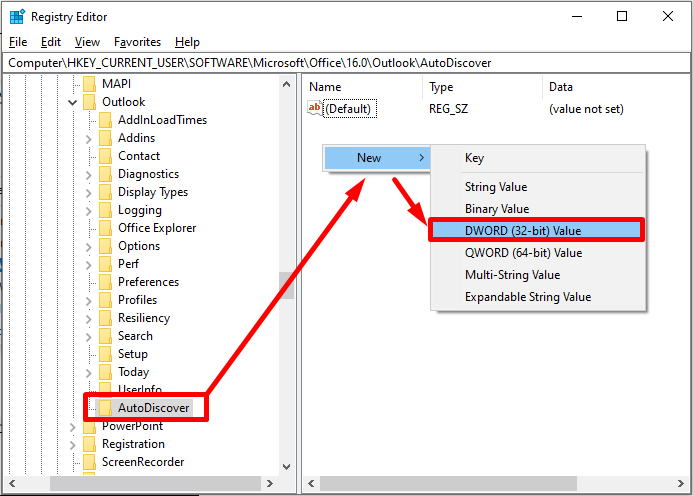
5. urratsa: Idatzi balio berriari ExcludeExplicitO365Endpoint.
6. urratsa: Egin klik bikoitza eta ezarri Value Data 1 gisa.

7. urratsa: Itxi Erregistroko editorea eta berrabiarazi ordenagailua.
Microsoft Outlook-en bertsioa eguneratzea
Outlook-en bertsioa eguneratzea Outlook-ek eskatzen jarraitzen duen konpontzeko modu bikaina izan daiteke. pasahitz arazoetarako. Hau da zure Outlook bertsioa eguneratzen duzunean, funtzio berriak gehitzen dituelako eta hainbat akats konponketa eta segurtasun adabaki barne hartzen dituelako. Adabaki hauek Outlook-ek pasahitzak eskatzea dakarten segurtasun-arazoak konpontzen lagun dezakete.
Gainera, Outlook eguneratzeak Outlook-en eta erabiltzen dituzun beste aplikazio edo zerbitzu batzuen arteko bateragarritasun-arazoetan lagun dezake. Outlook azken bertsiora eguneratuz gero, zure Outlook modu egokian exekutatzen dela eta behar dituzun eginbide guztiak erabilgarri daudela ziurtatu dezakezu.
1. urratsa: Ireki Outlook eta egin klik Fitxategia > Bulegoko kontua.
2. urratsa: Sakatu Eguneratu aukerak goitibeherako menuan eta hautatu Eguneratu orain.
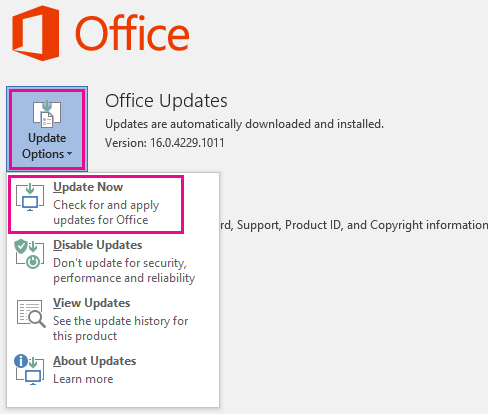
3. urratsa: Iten Outlook eta hasi saioa.
Exekutatu Outlook modu seguruan
Modu seguruak Outlook profil berri bat sortzen du. , arazoa identifikatzen eta konpontzen lagun dezakeena. Outlook modu seguruan abiaraziz gero, erabiltzaileek autentifikazio-ezarpenak berrezarri ditzakete eta arazoa sor dezaketen datu hondatuak garbitu.
Modu seguruak erabiltzaileei beste batzuekiko gatazkak identifikatzen eta kentzen lagun diezaieke.aplikazioak. Outlook modu seguruan abiarazten baduzu, Outlook-eko profila behar bezala exekutatzen ari dela eta pasahitz-eskaera ez dela arazo gehiago bermatzen da.
1. urratsa: Eutsi sakatuta CTRL eta bikoiztu. egin klik Outlook lasterbideen ikonoan.
2. urratsa: Sakatu Bai botoian Outlook modu seguruan abiarazteko. .

Egiaztatu Interneteko konexioa
Outlook-ek behin eta berriro pasahitza eskatzeko arazoak badituzu, litekeena da Interneteko konexioa egiaztatzeak arazoa konpontzeko. Interneteko konexio txarrak Outlook-ek ez erantzutea edo pasahitza eskatzen jarraitzea eragin dezake. Zure konexioa egiaztatu besterik ez baduzu, arazoa azkar eta erraz konpondu ahal izango duzu.

Desgaitu UEFI Secure Boot
Outok-ek behin eta berriro pasahitza eskatzen duenean arazoak dituzunean, baliteke UEFI abio segurua desgaitzea. Ordenagailu batzuen eginbide hau gaituta dago software maltzurren eta baimenik gabeko sarbideetatik babesteko.
UEFI Secure Boot desgaituz gero, baliteke Outlook-ek zure pasahitza ez eskatzea, litekeena da eginbideak Outlook-etik blokeatzea. zerbitzarian sartzea. UEFI Secure Boot desgaitzeak ez du zure ordenagailuaren errendimenduari eta segurtasunari kalterik eragingo. Hori dela eta, konponketa sinple samarra da hau Outlook-ekin zure arazoa ebatzi dezakeena.
1. urratsa: Eutsi sakatuta MAIUSC tekla etaegin klik Berrabiarazi botoian Abiarazte aurreratua menuan abiarazteko.

2. urratsa: Berrabiarazi ondoren, aukeratu Arazoak konpontzea. > Aukera aurreratuak.

3. urratsa: Hautatu UEFI Firmware ezarpenak eta berretsi berrabiarazten duzula. Ondoren, itxaron sistema BIOS ezarpenetan abiarazi arte.

4. urratsa: Zure BIOSan, bilatu Abio segurua eta desgaitu.

5. urratsa: Sakatu gorde eta irten zure sisteman jarraitzeko.
Desgaitu birusen aurkako softwarea
Duela gutxi Outlook-ek pasahitz arazoak eskatzen jarraitzen badu, birusen aurkako softwarea aldi baterako desgaitzea irtenbide bideragarria izan daiteke. Birusen aurkako softwarea desgaitzeak Outlook-ek pasahitz-arazo bat eskatzen jarraitzen du konpontzen lagun dezake, Outlook-ek zure posta-kontura sartzeko behar duen autentifikazio-prozesua oztopatu dezakeelako.

Izena aldatzea. OST fitxategia
1. urratsa: Sakatu Win + R, idatzi %LOCALAPPDATA%\Microsoft\Outlook\, eta egin klik botoian. Ados botoia.

2. urratsa: Lokatu eta Aldatu izena .ost fitxategia.
3. urratsa: Berrabiarazi ordenagailua eta ireki Outlook.
NTLM autentifikazioa erabiltzea
NTLM autentifikazioa Microsoft Outlook eta Exchange Server-ek babesteko erabiltzen duten autentifikazio-protokolo segurua da. erabiltzailearen kredentzialak. NTLM autentifikazioak segurtasun handiagoa eskain dezake, saioa hasteko kredentzialak enkriptatzen baititu.

